一。开机重启和用户切换
注意,当关机或重启前,都应当先执行一下sync指令,把内存的数据写入磁盘,防止数据丢失。
shutdown命令 shutdown -h now :立即关机 shutdown -h 2 :1分钟后关机 shutdown -r now :立即重启 shutdown -r 1 :1分钟后重启 halt 关机 reboot 重启 sync: 把内存的数据同步到磁盘
二。用户切换
正常操作linux中,避免使用root用户权限。
切换用户:
su - 用户名 切换用户
exit 回到原来用户
注销用户,这个命令在图形界面无效
前提:图形界面无效
logout
三。用户管理。
每个用户都是由一个加目录的,用户登录账号时,会自动进入家目录中。
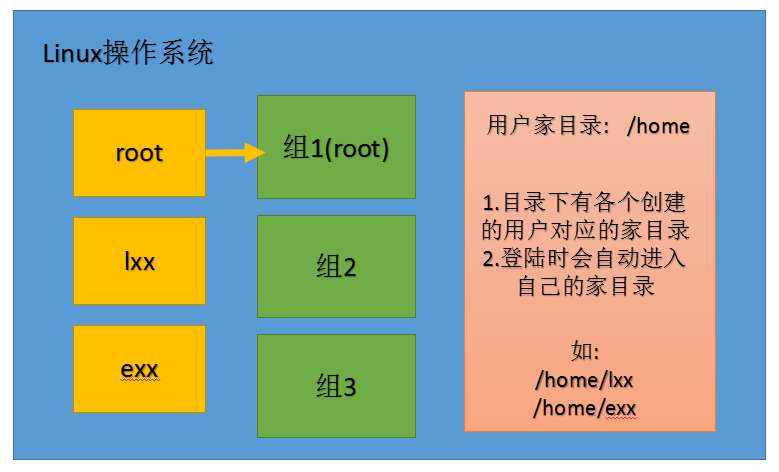
所以,在分配任务的时候可以分配指定目录文件夹作为家目录。
Linux 系统是一个多用户多任务的操作系统,任何一个要使用系统资源的用户,都必须首先向系统管理员申请一个账号,然后以这个账号的身份进入系统。
添加用户:
useradd [选项] 用户名
例子:
useradd lxx
说明:
1.创建用户成功后会自动创建和用户名同名的家目录
指定家目录
useradd -d 目录路径 用户名
指定用户组
useradd -g 用户组名 用户名
给用户指定或修改密码
passwd 用户名
删除用户:
userdel 用户名 删除用户,保留家目录
userdel -r 用户名 删除用户,不保留家目录
在正常删除用户的时候,会保留家目录。
查询用基本信息:
id 用户名
uid(用户id) gid(组id)组(组名)
切换用户:
su - 用户名 切换用户
exit 返回原来用户
当高权限切换到低权限的时候,不需要密码。
四。组管理
root用户也可以对组进行管理。
添加组:
groupadd 组名
删除组
groupdel 组名
组内不能由用户,否则删除失败
修改移动组员
usermod -g 组名 用户名
/etc/passwd
这个文件夹记录着用户的各种信息,
每行含义:用户名:口令(不显示):用户id:组id:注释性描述:主目录:Shell
/etc/shadow
这个文件存放用户密码相关的地方
/etc/group
这个文件存放关于组的配置
五。指定运行级别
一共有7个级别1
0:关机
1:单用户[找回丢失密码]
2:多用户状态[无网络服务]
3:多用户状态[有网络服务]
4:保留级别
5:图形界面
6:系统重启
当用户进入到/etc/inittab中的时候就可以修改最后一行:
id:5:initdefault:
如果需要切换指令:
init [012356]
当进入文件切换到重启状态的时候,会循环重启,,如何解决这个问题?
开机->在引导时输入 回车键-> 看到一个界面输入 e ->
看到一个新的界面,选中第二行(编辑内核)在输入 e->
在这行最后输入(空格)1(级别) ,再输入 回车键->再次输入 b ,这时就会进入到单用户模式。 这时,我们就进入到单用户模式,使用 passwd 指令来修改 root 密码。
同样可以用这个方法修改root密码
六。文件目录
使用man可以获取帮助:
man 指令及配置文件
help shell内置指令
百度
pwd指令
pwd 显示当前所在的目录
ls指令
ls [选项] [目录或文件] 查看文件信息 ls -a 查看所有文件和目录,包括隐藏的 ls -l 以列表的方式显示
cd指令
cd 路径 cd ~: 回到家目录 cd ..: 回到上一级目录
mkdir,创建文件夹
mkdir [选项] 路径 创建文件夹
mkdir -p 路径 创建多级文件夹
rmdir指令 删除文件夹
rmdir [选项] 路径 删除空文件夹 rmdir -r 路径 递归删除空文件夹 文件夹下有内容,则无法删除
touch指令 创建文件
touch 文件路径
可以一次创建多个文件
touch 文件路径1 文件路径2
cp指令 拷贝
拷贝文件到目标路径
cp [选项] 源路径 目标路径
cp 源路径 目标路径 拷贝单个文件
cp -r 源路径 目标路径 拷贝文件夹
当拷贝发现相同文件时,会提示是否覆盖?》
\cp [选项] 源路径 目标路径 取消提示,强制复制
rm指令
删除目录或者文件
rm [选项] 目标路径 rm 文件路径 删除文件 rm -r 文件夹路径 删除文件夹 rm -f xxxx 强制删除不提示
mv指令 移动文件或者重命名
mv 源路径 目标路径
cat指令 显示问价内容
cat [选项] 文件路径
cat 文件路径 显示文件内容
cat -n 文件路径 显示文件内容,并显示行号
管道补充
为了方便阅读,可以添加|管道,将内容传给下一个执行处理
cat -n /etc/profile | more
七。more指令
more指令是基于vi编辑器的文本过滤器,以全屏的方式按页显示文本内容。
more指令中内置了很多快捷键,用起来很方便。
more 文件路径
空格 向下翻一页 Enter 向下翻一行 q 立即离开 Ctrl+F 向下滚动一屏 Ctrl+B 向上滚动一屏 = 显示当前行号 :f 输出文件名和当前行号
less指令
比more更加强大,功能比more更过,这里只介绍部分
less 文件路径
快捷键
空格 向下翻一页 pagedown 向下翻一页 pageup 向上翻一页 /字符串 向下查找[字符串],n下一个,N上一个 ?字符串 向上查找[字符串],n下一个,N上一个 q 离开less